Transferir chamadas e consultar con usuarios na canle de voz
Nota
A información sobre a dispoñibilidade das funcións é a seguinte.
| Dynamics 365 centro de contacto: incrustado | Dynamics 365 centro de contacto: autónomo | Dynamics 365 Customer Service |
|---|---|---|
| Si | Si | Si |
Pode transferir chamadas ou consultar con outros axentes ou supervisores para colaborar con eles nas preguntas que poida ter cando estea nunha chamada cun cliente.
Para familiarizarse cos controis de chamadas, consulte Comprender como usar o panel do axente e os controis de chamadas.
Transferir chamadas
Cando recibe unha chamada entrante, pode transferir a chamada a un axente, unha fila, un usuario de equipos de redes telefónicas públicas conmutadas (PSTN) ou un número PSTN externo. Despois de transferir a chamada, ocorren as seguintes accións:
- O cliente é posto automaticamente en espera. O cliente escoita a música de espera.
- De forma predeterminada, o cliente quítase automaticamente da espera unha vez que un axente secundario acepta a chamada transferida. Se a opción Desactivar cliente despois de aceptar a transferencia do axente está desactivada, o axente principal debe eliminar manualmente o cliente da retención.
Transferir a chamada
Seleccione Transferir na ventá de chamada.
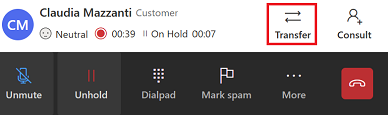
Abrirase a caixa de diálogo de Transferir. Móstranse os separadores Fila, Teams e Teclado numérico.
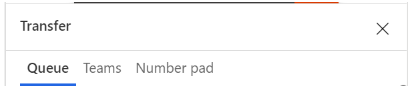
En función das súas necesidades, realice un dos seguintes pasos.
Transferir a unha fila: Seleccione Fila, busque a fila á que desexa transferir a chamada e, a continuación, seleccione Transferir. O cliente está en espera. O axente que atende a chamada transferida convértese no axente principal e ti convértete no axente secundario e é eliminado da chamada.
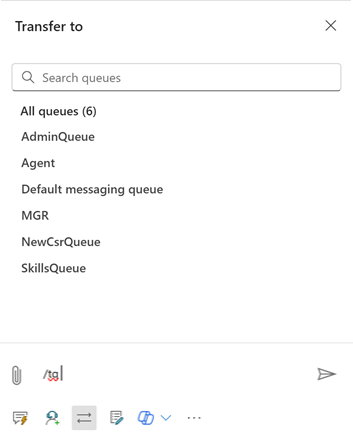
Transferir a un número PSTN externo ou usuario de Teams: seleccione Teclado numérico. No teclado numérico que aparece, introduza o código de país do cliente, o níumero de teléfono e despois seleccione Chamar para facer a chamada.
Transferir ao usuario de Teams: selecciona Teams e utiliza a opción de busca para buscar un Microsoft Teams usuario. Os resultados fíltranse segundo o nome e a presenza en directo dos usuarios en Microsoft Teams.
Os comportamentos de transferencia e consulta dependen da experiencia da canle de voz que configure o administrador.
Nota
Nas experiencias integradas e autónomas de Dynamics 365 centro de contacto, só están dispoñibles as opcións de voz melloradas.
Cando inicias unha transferencia, a aplicación finaliza a chamada en canto o usuario de Teams ou co número externo acepte ou rexeite a chamada. Non tes que seleccionar o botón de transferencia xunto ao axente secundario para completar a transferencia. Para asegurarte de que o axente secundario responde á chamada, podes utilizar a opción Consultar para colaborar co axente secundario antes de transferir a chamada.
O cliente escoita unha mensaxe de transferencia e prodúcense as seguintes accións en función da configuración Usar transferencias en ponte :
Activado- O cliente escoita música en espera.
- A chamada orixinal continúa.
- Se o usuario externo non acepta a chamada, os clientes escoitarán unha mensaxe do sistema antes de que remate a chamada.
- A enquisa posterior á chamada envíase ao cliente se o usuario externo ou o usuario de Teams finaliza a chamada.
Desactivado
- O cliente escoita soar.
- A chamada orixinal remata e comeza unha nova.
- Os clientes non escoitarán unha mensaxe antes de que remate a chamada se o usuario externo non acepta a chamada.
Use consult para colaborar con outros axentes ou supervisores
A opción de consulta permítelle colaborar con outro axente, un supervisor ou un participante externo (xa sexa un número PSTN ou un número PSTN de Teams). Podes iniciar un chat, unha consulta de chamada ou ambos.
Cando inicia unha consulta, ocorren as seguintes accións:
- Vostede é o axente principal.
- Pode buscar axentes para consultar dentro da mesma fila ou noutras filas. Ademais, pode filtrar axentes dentro dunha cola en función das súas habilidades. A aplicación mostra os axentes cuxas habilidades coinciden total ou parcialmente cos criterios seleccionados, xunto co seu nome e o estado de presenza actual.
- O cliente é posto automaticamente en espera. O cliente escoita a música de espera.
- Cando o colaborador invitado se une á chamada, ten unha función de consulta.
- O axente principal debe retirar manualmente ao cliente da espera. Durante unha consulta, o axente principal pode optar por transferir a chamada ao novo participante.
- Se o axente principal finaliza a chamada, a chamada remata para todos.
- Se o axente principal actualiza o seu navegador, todos os participantes quedarán en espera ata que o axente principal volva á chamada.
Consultar con outro usuario
Seleccione Consultar na ventá de chamada.
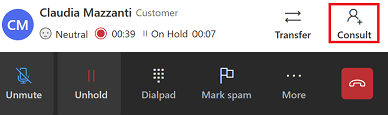
Abrirase a caixa de diálogo de Consultar. O Axente, Equipos e Número externo móstranse pestanas.
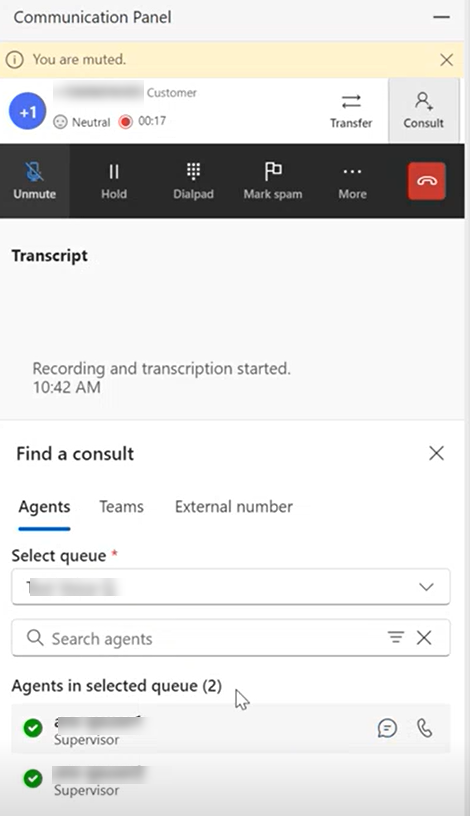
En función das súas necesidades, realice un dos seguintes pasos.
Consultar cun axente ou supervisor interno: Seleccione Axente. Podes facer unha chamada ou conversar cun axente interno ou supervisor. Seleccione a canle de conversa e despois busque o axente co que quere consultar.
Consultar, despois transferir: O axente principal que iniciou a consulta pode transferir a chamada a calquera participante que participe na consulta. Para transferir unha conversa ao axente consultor na conversa, siga os seguintes pasos:
- Se a consulta é cun participante externo (PSTN ou Teams a través de PSTN), seleccione Transferir a carón do número de teléfono externo na ventá de chamada. Despois de transferir a chamada, o axente secundario pasa a ser o axente principal.
- Se a consulta é cun axente interno ou un supervisor, seleccione Transferir nos controis de chamada. A aplicación mostra a pestana Axente co axente ou supervisor na consulta.
- Despois de transferir a chamada, o axente principal convértese no axente consultor e pode abandonar a chamada sen finalizar a chamada. O axente consultor convértese no axente principal. Se o axente principal abandona a chamada, a chamada finaliza para o cliente.
- Se o teu administrador non activou Usar transferencias en ponte, o usuario externo recibirá unha nova solicitude de chamada. O cliente escoita unha mensaxe de que está a ser transferido e despois o soar. Non estarás na nova chamada.
Consultar co número de PSTN externo: Seleccione o Teclado numérico. No teclado numérico que aparece, introduza o código de país do cliente, o níumero de teléfono e despois seleccione Chamar para facer a chamada. Por defecto, a consulta é privada, o cliente está en espera mentres o axente principal fala co novo participante. Tamén pode ter unha consulta pública onde o cliente participa activamente na conversa.
Para facer pública a consulta, seleccione Poñer en espera para poñer a chamada en espera. Cando o axente secundario se una á conversa, elimina o cliente da espera para continuar coa consulta.Consulte co usuario de Teams: seleccione Teams e use a opción de busca para buscar e seleccionar o Microsoft Teams usuario que desexa gusta consultar. Consulta: Activar a consulta por voz con Microsoft Teams usuarios
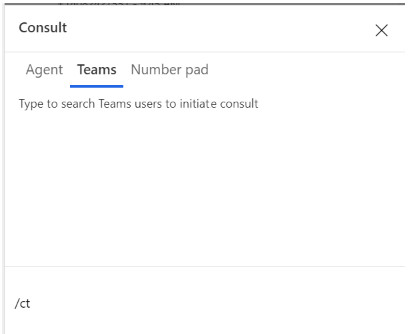
A gravación da chamada e a transcrición da conversa co usuario de Teams gárdase na aplicación para informes e conformidade.
Consulte tamén
Visión xeral da canle de voz
Activa a consulta por voz cos Microsoft Teams usuarios
Chamar un cliente
Comentarios
Proximamente: Ao longo de 2024, retiraremos gradualmente GitHub Issues como mecanismo de comentarios sobre o contido e substituirémolo por un novo sistema de comentarios. Para obter máis información, consulte: https://aka.ms/ContentUserFeedback.
Enviar e ver os comentarios